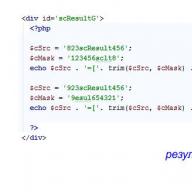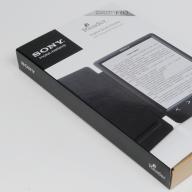Случилось так, что моя любимая противоударная флешка емкостью 4 гигабайта перестала работать. И никакие специализированные утилиты не могли восстановить ее.
Мне очень нравился дизайн этой флешки. Я потратил много времени на поиски в магазинах точно такой же, но безрезультатно. Но пока я бегал по магазинам, у меня возникла идея перенести внутренности из другой флешки в корпус моей мертвой. Когда я вернулся домой, то первым делом разобрал свою мертвую флешку и оценил особенности крепления ее платы в корпусе. Оценив ситуацию, я сделал вывод, что в этот корпус может поместиться плата от обычной выдвижной флешки. Сразу же был приобретен донор, которым оказалась выдвижная флешка Transcend объемом 8 гигабайт.

Разобрав новую флешку, я отпаял от ее платы USB разъем и установил ее в новый корпус. Она умещалась, и оставалось немного места. Примерив к этому месту, я отрезал от платы старой флешки часть с USB разъемом при помощи металлических ножниц. Аккуратно спаяв проводами контакты USB разъема старой флешки с контактными площадками платы новой флешки, я получил следующую контракцию:

Осталось только проверить и все собрать. Аккуратно вставив хрупкую конструкцию в компьютер, я услышал из колонок знакомый звук подключения нового устройства. Флешка определилась и открылась, значит, я ничего не повредил и все спаял правильно. После этого все было аккуратно уложено в корпус и собрано. Такую операцию можно проделать со многими флешками. У многих производителей однотипные корпуса и во многих случаях даже не придется ничего паять., а в некоторых придется еще и склеивать корпус. Главное аккуратно все разобрать и собрать, ничего при этом не перепутав. Вот так я получил флешку емкостью 8 гигабайт в любимом корпусе с надписью 4 GB. Только мои знакомые еще некоторое время интересовались, как я увеличил объем своей флешки.
Пошаговая инструкция по восстановлению USB флешек в которой я постараюсь доступным языком ответить на вопрос Как восстановить флешку самостоятельно и без особых усилий.
Вот бывает поможешь человеку, а он потом всем растрындит, что ты такой хороший и идут уже толпы жаждущих за помощью. Примерно так все и получилось, когда я восстановил несколько флешек коллегам.
Теперь народ несет не только свои флешки , но и флешки своих друзей, знакомых и родственников. Ну вот хоть бы кто-то еще бутылочку пива приволок или печеньку – фигушки.
Мне-то не сложно помочь, но когда я предлагаю вам самим научиться все это делать, вы отнекиваетесь. Таких я в следующий раз просто отшиваю. Не хочешь учиться – проходи мимо.
С лирикой на этом заканчиваю и перехожу непосредственно к теме поста..
Если ваша флешка перестала определяться как диск, не хочет форматироваться , не дает записать информацию или еще что-то там с ней случилось, НО она не имеет механических повреждений, то знайте – еще не все потеряно. Скорее всего глюкнул контроллер и с ним придется немного повозиться. По времени эта процедура занимает, примерно, 5 минут.
Сразу скажу, что не существует универсальной программы для восстановления всех разновидностей флешек . Необходимо будет найти именно ту, которая сможет работать с контроллером вашей флешки .
Для начала нам необходимо определить VID и PID нерабочей флешки .
Определить VID и PID для восстановления флешки
Воткните флешку в компьютер и запустите Диспетчер устройств . Пуск – Выполнить - mmc devmgmt.msc .

Затем зайдите в раздел Контроллеры универсальной последовательной шины USB .

Находим в списке свою флешку . Обычно, все флешки имеют название Запоминающее устройство для USB .

Жмем на устройстве правую клавишу и открываем Свойства .

Переходим на вкладку Сведения .

В выпадающем списке выбираем пункт Код экземпляра устройства или Коды (ID) оборудования .

В этом окне мы видим PID и VID .

Поиск программы для восстановления флешки
Заходим на сайт FlashBoot.ru и вводим на нем полученные VID и PID .

Жмем на кнопку Search .
В результатах ищем своего производителя и модель флешки. У меня это Kingston DataTraveler 2.0.

В правой колонке будет название нужной нам программы или ссылка на нее.
Все. Теперь ищите в Google программу по названию или качаете по указанной ссылке. Запускаете и следуете инструкциям. Обычно, в подобных программах для восстановления всего одна кнопка, поэтому вопросов у вас возникнуть не должно.
На этом всё!
Возникнут вопросы - задавайте в комментариях.
Современные флеш-накопители – USB-драйвы и карты памяти – не слишком надежны. В них ломаются корпуса, отказывают разъемы и цепи питания, выходят из строя микросхемы, наконец, слетает прошивка и множатся дефекты. Многие пользователи уже переживали минимум одну поломку флешки, после чего задумывались: а можно ли ее починить самому?
Практика показывает, что 50-60% неисправностей лечится простыми методами, не требующими специальной подготовки и оборудования. Это оправдано в тех случаях, когда возврат по гарантии невозможен (гарантийный срок истек, нет документов, место покупки далеко и т.п.). Успешный самостоятельный ремонт дает не только моральное удовлетворение, но и материальную выгоду. Отремонтированные накопители порой живут дольше новых – слабые места уже устранены, а хозяин обращается с ними аккуратнее.
Часто владельца неисправной флешки или карты памяти интересует не она сама, а хранящиеся на ней данные. Технология восстановления данных кардинально отличается от ремонта, поскольку чинить все устройство не требуется. При поломках содержимое флеш-памяти сохраняется, и его можно вычитать независимым образом. Для этого микросхемы выпаиваются из платы и ставятся на специальное устройство (считыватель). Самый трудоемкий этап – сборка файловой системы из сырых дампов, для чего надо воспроизвести логику работы контроллера. Здесь применяются специализированные программно-аппаратные комплексы, например, Очевидно, это – дело специалистов.
В свою очередь, ремонт флеш-накопителя не предполагает сохранности данных на нем. Более того, программные методы уничтожают информацию на флешке, приводя ее к состоянию «как новая». Устранение аппаратных поломок может сделать ранее записанные данные доступными, убивая тем самым двух зайцев, но это относится лишь к простейшим случаям.
Рассмотрим основные виды неисправностей флешек и карт памяти, их причины и возможности самостоятельного ремонта.
1. Механические неисправности
У флешек это дефекты корпуса, поломка колпачка и других подвижных частей, повреждения разъема USB и печатной платы. У карт SD – расслоение корпуса и потеря ползунка, блокирующего запись в ридере. И те и другие накопители не любят влаги и в залитом виде не работают.
Мелкие повреждения могут не влиять на работоспособность флешки, но пользоваться ей становится неудобно, срок службы сокращается. При погнутом или отломанном USB-разъеме флешка неработоспособна, в лучшем случае опознается через раз и долго не проживет. Треснутая плата требует ремонта, не всегда успешного. Карта SD с вылетевшим ползунком становится read-only, ничего записать на нее нельзя. SD с расслоившимся корпусом бывает сложно вставить в слот и извлечь из него, применение силы ситуацию только ухудшает.
Причина механических повреждений – большей частью небрежность пользователя. Флешки криво вставляют в USB-порт компьютера или ноутбука, их задевают рукой или ногой. Вне компьютера флешки роняют на пол, на них наступают и т.п. Накопители попадают в стиральную машину, под пролитый кофе и просто в грязь. Складные и выдвижные конструкции страдают от излишних усилий – их детали истираются. Износ ускоряется в агрессивной среде (например, в связке с ключами). При потере колпачка в разъем USB попадает пыль и сырость, портя контакты.
Немного о корпусах флешек. Самые крепкие – яйцеобразной, не слишком компактной формы. Длинные и тонкие модели ломаются первыми. Чем больше металла, тем лучше. Колпачок надежнее тот, что держится трением на разъеме USB. Хорошо, когда колпачок застрахован от потери. Модный открытый разъем ненадежен: легко ломается и царапается, подвержен статике.
Механический ремонт имеет целью восстановить функционирование и надежность флешки. Это склейка или замена корпуса, подбор колпачка взамен потерянного и т.п. У расшатанного USB-разъема пропаиваются крепежные ушки и сами контакты. Погнутый разъем выправляется крайне осторожно: могут порваться соседние дорожки на плате, и ремонт осложняется. На картах SD вместо потерянного ползунка можно вклеить кусочек спички. Контакты чистятся ватной палочкой со спирто-бензиновой смесью. При работе надо избегать статики – карты к ней чувствительны.
2. Электрические неисправности
Это в первую очередь выход из строя контроллера, а также дефекты элементов обвязки – фильтров, резисторов, конденсаторов, стабилизатора, кварца. У этих деталей наблюдается обрыв, закоротка, ухудшение параметров. К электрическим неисправностям можно отнести нарушения токоведущих дорожек и контактов с деталями. Нередко проявляются дефекты сборки (холодная пайка и проч.).
В подобных случаях флешка не подает признаков жизни, либо определяется в ОС как «неизвестное USB-устройство». В частности, это бывает при ненадежном контакте чипов флеш-памяти с платой. При плохой пайке девайс может работать лишь в определенном положении. Бывает, что дефекты проявляются лишь с нагревом, а холодная флешка работает нормально. Постепенно периоды работоспособности сужаются, доходя до полного отказа.
К электрическим повреждениям флешек и карт памяти можно причислить и попадание внутрь воды и других жидкостей. Проблемы вызывает плохая просушка устройства перед использованием. При подключении отсыревшей флешки контроллер может повредиться из-за утечек.
Причины электроповреждений – броски питающего напряжения, разряды статики, а также перегрев деталей накопителя, в первую очередь контроллера. Перегреву способствуют плохое охлаждение в тесном корпусе, длительная активная работа или просто холостой ход, особенно в Vista/Win 7. Опасно, когда факторы риска сочетаются. Так, при повышенном напряжении 5 В флешка греется значительно сильнее, и интенсивный поток данных может ее добить. Чем производительнее модель, тем выше в этих условиях риск перегрева.
Проявлению дефектов пайки способствуют механические нагрузки, а также падения и удары. В схему флешки обычно входит кварцевый резонатор – деталь довольно хрупкая. При треснувшем или отошедшем от платы кварце флешка опознается как «неизвестное устройство» и конечно, не работает. Такой же эффект дает неконтакт контроллера с платой.
Здесь уже требуется аппаратный ремонт . С помощью тонкого паяльника и технического фена укрепляется пайка, восстанавливаются поврежденные контакты и дорожки. Неисправные детали заменяются. Речь идет об элементах обвязки: резисторах, кварце и стабилизаторе 3.3 В. Раньше у флешек часто выходили из строя предохранители по питанию и фильтры помех в сигнальных цепях. Это лечилось подбором аналогов, а сгоревший стабилизатор менялся без проблем.
В новых моделях предохранителей и фильтров уже не встретишь – экономия в полный рост. Стабилизатор же интегрирован в контроллер, так что его пробой (опознается по моментальному нагреву чипа) требует замены контроллера, причем на точно такую же модель и версию прошивки. Должны совпасть как минимум две верхние строки маркировки.
Контроллеры в розницу не продаются, так что добыть исправные экземпляры можно только из флешек-доноров. Учитывая нынешнее разнообразие контроллеров и прошивок, доноров потребуется много: неоправданные для любителя расходы. Нецелесообразно менять и флеш-память. Чипы достаточно дороги, а после замены необходима их инициализация – фактически программный ремонт (см. ниже), который может и не получиться.
Есть и технологические сложности. Аккуратно припаять 48-64 выводов с шагом в 0.4-0.5 мм любителю не так уж просто. Еще и поэтому аппаратный ремонт в большинстве случаев ограничивается заменой элементов обвязки. Что касается флешек-«утопленников», то с ними поступают аналогично другим гаджетам. Плата отмывается от солей и грязи, затем погружается в изопропиловый спирт (он вытесняет воду из щелей) и наконец, сушится теплым воздухом.
Для аппаратных работ флешку необходимо разобрать, что порой требует последующего механического ремонта – встречаются модели, собранные на клею или на хрупких защелках. В большинстве случаев корпус состоит из двух половинок, либо имеет вид гильзы. Детали держатся на винте или скрытых защелках. Если доступ к плате получить не удается – аппаратный ремонт проблематичен.
3. Программные неисправности
Сюда входит множество случаев, когда флешка не имеет видимых повреждений, при подключении в порт USB подает признаки жизни – моргает индикатором и даже опознается в ОС, но доступа к данным не дает. Накопитель имеет неверную емкость (нулевую, 1 Мбайт или пару терабайт), а при любом обращении к нему выдаются сообщения «Вставьте диск», «Нет доступа к диску» и т.п.
Основная причина – повреждение микропрограммы, или прошивки. Прошивка включает в себя неизменяемый микрокод контроллера и служебные данные во флеш-памяти, которые обновляются довольно часто. Здесь и таится уязвимость. Представим, что контроллер меняет служебные поля или перестраивает транслятор. Если в этот момент флешку извлекут из USB-порта, произойдет провал питающего напряжения 5 В либо разряд статики, то запись останется незавершенной, а данные в памяти – несогласованными. Это и будет ситуация «прошивка слетела».
Другая причина отказов – сбои самой флеш-памяти. В каждый чип заложен резерв емкости для замены сбойных страниц. Дефект-менеджмент – одна из основных функций прошивки, и если интенсивность переназначений превышает порог, то ставится блокировка. Порой флешка блокируется только на запись: данные видны и читаются, но при попытках удаления файла или форматирования выдается сообщение «Диск защищен от записи». Память NAND повреждается при записи, а чтение в легких случаях можно и оставить. Аналогично ведут себя и деградирующие карты памяти: для microSD переключение в режим read-only – дело нередкое.
Бывает и так, что флешка работает, но портит некоторые файлы. Для тестирования накопителей есть специальные утилиты – MyDiskTest, H2testw, Flash Memory Toolkit и др. Они определяют бэд-блоки, сбои трансляции, реальную производительность, а также подделки. Флешки и карты, прошитые на бОльшую емкость, часто попадаются на рынках и в интернете.
Во всех описанных случаях флешка нуждается в ремонте. Программный ремонт включает тестирование флеш-памяти с выявлением дефектов, составление новой таблицы трансляции и запись ее в служебную область на чипах. Данные действия часто определяются как «низкоуровневое форматирование». То же происходит при инициализации новой флешки на заводе, поэтому для ремонта используются производственные утилиты класса MPTool (MP – Mass Production).
Утилиты строго специализированы, поэтому надо искать подходящую для данного контроллера версию, которая понимала бы распаянную флеш-память. На флешках одной и той же модели варианты контроллеров и чипов памяти меняются часто, так что предыдущие решения не подходят. Остается перебор всех утилит той или иной категории плюс игры с настройками.
Где взять утилиты? В Рунете это сайт www.flashboot.ru, на котором выложен в свободном доступе практически весь имеющийся ремонтный софт. Там же живет большой форум, на котором ремонтники делятся своим опытом и проблемами.
Дадим два совета по ремонту. Первый совет – низкоуровневые утилиты следует запускать в среде Windows XP, под «семеркой» они часто не работают. Производственный инструментарий консервативен и не гонится за модой. Во всех случаях требуются права администратора.
Второй совет касается перевода контроллера в тестовый режим. Нередко проблемная флешка не определяется в Windows («Устройство USB не опознано») – тогда и утилиты работать не будут. Это связано с порчей служебных данных во флеш-памяти: контроллер на них зависает. В тестовом режиме опрос памяти блокируется, и контроллер работает по умолчанию. Для этого на плате флешки нужно закоротить между собой 29 и 30 выводы микросхемы памяти (иглой или пинцетом) и в таком виде подключить флешку в USB-порт. После того, как она определится – разомкнуть выводы. Далее уже можно запускать ремонтные утилиты.
Программный ремонт USB-флешки стоит начать с сайта производителя – в разделе техподдержки выложены сервисные программы для основных линеек. Это упрощенные версии производственных утилит, они имеют минимум настроек и годятся для несложных случаев. Если фирменный софт не срабатывает – выручат вышеуказанные ресурсы. Заводские утилиты с тонкими настройками позволят оживить большинство моделей. Даже китайские подделки приводятся в чувство. Неремонтопригодный случай – контроллер непонятной марки и чипы памяти вовсе без маркировки.
Если же ничего не помогло – значит, накопитель программно не лечится. Например, посыпавшиеся чипы памяти требуют замены. Для любителя это нерентабельно, и флешка летит в ведро. Бывает, что к перемаркированному контроллеру не удается подобрать утилиту, тогда тоже не стоит мучиться. К числу сложных случаев относятся флешки SanDisk: ремонтного софта для них нет. Компания производит чипы флеш-памяти, контроллеры и сами накопители, используя нестандартные решения. Эту информацию SanDisk не разглашает, поэтому и утилит для ее продукции не найти.
4. О картах памяти
Вышеописанные технологии касаются USB-драйвов. Карты памяти практически неремонтопригодны – аппаратный ремонт нереален, а программный требует малодоступного оборудования (ридеров). Дело в том, что обычные карт-ридеры не пропускают технологические команды, необходимые для низкоуровневого форматирования карт. К спецридерам привязаны и ремонтные утилиты, так что последние сами по себе бесполезны и их никто не выкладывает.
Все, что сегодня доступно для карт – это утилиты высокоуровневого форматирования. Утилиты бывают как универсальные (SDFormatter, HP USB Disk Storage Format Tool), так и специализированные, рассчитанные на конкретное семейство (Sony Memory Stick Formatter). Последние лучше обрабатывают дефекты, однако требуют карт-ридеров того же производителя. Если утилиты не помогли, то забарахлившую карточку остается сдать по гарантии, либо выбросить.
Есть только одно исключение: прибор, известный как «клипса» (полное название – «Адаптер для разблокировки MMC и SD карт»), позволяет аппаратно снять с SD/SDHC/microSD карт блокировку записи, а также пароль. Это автономный девайс, который питается от 9-вольтовой батарейки. После вставки карты в слот в нее подается команда полного стирания, которая обнуляет флеш-память и служебные поля на карте. Несколько секунд – и карточка как новая. Конечно, все данные при этом безвозвратно теряются. Однако в более серьезных случаях (слетевшая прошивка, разрушенный транслятор и т.п.) клипса не поможет.
Заменить клипсу могут некоторые фотоаппараты и смартфоны, имеющие собственный драйвер для работы с картами. Так, Nokia E72 на ОС Symbian умеет снимать защиту с microSD. То же с SD делает опция «низкоуровневое форматирование» в ряде камер Canon – видимо, с помощью той же команды All Erase. Заблокированную карточку можно попытаться отформатировать на всех устройствах, какие найдутся, и чем гаджет проще, тем шансов больше.
Неремонтопригодность карт памяти ставит вопрос их качества. Чтобы не нарваться на подделку, закупайтесь в проверенных местах. Отказавшую карту лучше всего вернуть по гарантии – для этого сохраняйте документы и упаковку. Безусловно, требуется и резервное копирование. Все ценные файлы, имеющиеся на карте, должны быть заархивированы на другом носителе – жестком диске, флешке или второй карте. Экономия на бэкапе рано или поздно выйдет боком (о халяве с торрентов речь не идет).
При отказе карты пользователь сбережет свое время и деньги: восстановление данных в таких случаях стоит недешево. Если обычная SD или CF обойдется в 3000-6000 руб., то для монолитных конструкций типа microSD расценки доходят до 30 тысяч. Сложно подпаяться к чипу памяти в обход контроллера – за такие работы берутся далеко не все Data Recovery компании.
5. Профилакторий
Предупредить поломку легче, чем чинить ее. Правильная эксплуатация флешек и карт памяти избавляет от многих проблем. Вот несколько простых рекомендаций.
- Жизнь флешкам сокращают механические воздействия, перепады температуры, сырость и агрессивные среды. Также в числе угроз – разряды статики, сильные электромагнитные поля и радиация. Оберегайте флешки от всего этого.
- Регулярно проверяйте файловую систему флешек с помощью встроенных средств ОС – это устраняет большинство логических ошибок.
- Нежелательно использовать флешку в режиме интенсивной записи (рабочие бухгалтерские базы) – ее ресурс и надежность падают.
- Карты памяти в мобильных устройствах пореже извлекайте из слота и не работайте с ними при севшем аккумуляторе. Перед извлечением дождитесь окончания операций и выключите питание.
- USB-флешки извлекайте из порта только безопасным способом. Накопитель часто выходит из строя, когда его выдергивают в момент записи.
- Если флешка стала глючить (отваливается, зависает и т.п.) – не спешите ее лечить сервисными утилитами, они приводят к потере данных. Сначала скопируйте важные файлы на другой носитель, а уж затем приступайте к ремонту.
Сегодня невозможно удивить своего приятеля или друга наличием флешки. Flash-носители довольно основательно вошли в компьютерную жизнь пользователя. Но, как любое устройство, флешка имеет свойство ломаться. Лучший вариант восстановления работы флешки – это работа мастера по ремонту накопителей. Но не всегда ремонт оправдывает те денежные средства, которые были затрачены на покупку flash-носителя. Поэтому можно постараться произвести домашний ремонт. Для этого вам понадобится ее разобрать.
Вам понадобится
- Flash-носитель.
Инструкция
Восстановление usb-флешек имеет свои особенности. Хорошая новость: эти устройства, в отличие от sd-карт, ремонтопригодны. Поэтому, если обменять флешку по гарантии нельзя – почему бы не воспользоваться 60-70% шансом отремонтировать ее.
В статье будут рассмотрены различные кейсы, типичные проблемы, связанные с поломкой флешек, и варианты их решения.
Восстановить данные или отремонтировать флешку?
Это не одно и то же, хотя понятия взаимосвязанные.
Основная задача, которую решает ремонт – восстановить работоспособность флешки, чтобы она:
- определялась как устройство хранения в Управлении дисками,
- корректно определялась в Проводнике,
- считывала и записывала данные.
В результате ремонта usb флешки легко потерять все данные на ней, при этом она будет доступна для записи и чтения.
Восстановление файлов возможно только на рабочей usb-флешке.
Основные причины поломки usb-флешки
Как понять, что usb-флешке требуется ремонт:
- При подключении флешки не горит светодиод на ее корпусе;
- Устройство не распознается на другом компьютере / ноутбуке;
- Флешка определяется как неопознанное usb устройство.
Повредить usb-носитель – проще простого. Как и любое физическое устройство, флеш память подвержена внешним воздействиям (удар, термальное воздействие, попадание воды и т.п.). Кроме того, существует ряд программных ошибок, из-за которых не работает флешка.
Повреждены контакты USB-разъема
Зачастую, проблема кроется в поврежденном контакте между контроллером и USB-разъемом.
Как проверить. Для проверки флешки на предмет этой неполадки, протестируйте ее на другом компьютере. Как вариант, вставьте другую флешку (при ее наличии) в usb-порт этого же компьютера.
Если другие флешки без проблем читаются на ПК, вероятно, проблема в текущем носителе информации.
Если у вас не получается прочесть данные с флешки только на данном компьютере, проблема может быть в USB-гнездах материнской платы ПК или ноутбука.
Как исправить.
- Приводим ссылку на стороннее руководство, как отремонтировать usb-разъем: Самостоятельный ремонт usb-разъема на ноутбуке .
- Если вы не хотите ковыряться в проводах, лучше отдать ПК или флешку со сломанным usb портом в ремонт. Примерная стоимость замены usb – $ 20 – 50.
Аппаратно-механическая неполадка: поврежден контроллер
Чаще всего, все упирается в контроллер флешки, который является основным звеном при работе накопителя. В контроллере содержатся важные микросхемы, и отсоединение контакта или перегорание ножки сделают восстановление данных на флешке весьма проблематичным.
Как починить флешку.
- Заменить контроллер самостоятельно (что малореально в домашних условиях).
- Отнести usb-накопитель в сервис – однако ремонт flash-памяти будет стоить приличных денег. В продаже контроллер для usb-флешки вы не найдете. В лаборатории могут найти донорскую флешку и “пересадить” неисправный контроллер.
- Если данные, хранящиеся на флешке, жизненно важны и вы хотели бы их восстановить, в лаборатории могут задействовать дорогостоящий программно-аппаратный комплекс для извлечения данных минуя аппаратный контроллер.
Стоимость услуг можно узнать непосредственно у специалистов в компании, занимающейся ремонтом флешек в вашем городе. Она может начинаться от $ 30 и доходить до $ 500 - 1000.
Перепрошивка поврежденной флешки
USB-флешка содержит прошивку – микрокод со служебными данными. При повреждении прошивки usb флеш накопитель неизбежно перестает работать.
Как исправить. Такую флешку нельзя отформатировать обычным универсальным софтом вроде SDFormatter., ей потребуется полная “трепанация” – перепрошивка. Для этого потребуется фирменная утилита от производителя.
Однако перепрошить флешку можно только узнав имя контроллера. Трудность состоит в том, что производители, как правило, используют различные разновидности и модели контроллеров и могут внедрять не только свои, но и чужие наработки. Поэтому не всегда возможно сразу же определить тип контроллера флеш-памяти.
К счастью, есть специальные программки, позволяющие определить тип VID&PID* для накопителей Transcend, Silicon Power и др.; мы их перечислим со ссылкой на установщики.
(* VID – идентификатор производителя, PID - идентификатор устройства.)
После гарантийного ремонта пропали все фотографии на смартфоне и на карте SD.
Ответ . Очень размытый вопрос. Производился гарантийный ремонт чего – мобильного устройства или карты памяти? Все ваши претензии к исполнителям регулируются вашим договором.
Что касается восстановления данных на sd-карточке, воспользуйтесь специализированными приложениями, которым, собственно, и посвящен этот сайт.
Флэш карта на 2Гб из старенького телефона Nokia, телефон отлично видит флэшку, планшет и другие телефоны не видят. Чужие флэш карты моя аппаратура видит.
Ответ . Если другие флеш-карты не открываются на вашей, как вы сами говорите, старенькой Нокии, то скорее всего, потому, что телефон попросту не поддерживает новые технологии. Изучайте документацию и спецификации для вашего устройства. Возможно, настало время обновить “железо”?
У меня сломалась пополам микро флешка 32Гб. Как можно восстановить информацию на этой флешке, подскажите, пожалуйста, где и кто мне сможет помочь, как починить флешку?
Ответ . Увы, эту флешку невозможно отремонтировать или хоть как-то реанимировать. Если бы на вашей флешке “слетела” прошивка, тогда можно было бы дать некоторый шанс на восстановление. Что касается физической поломки, то все зависит от повреждения. Если микросхемы флеш-памяти целы, можно прочесть данные через считыватель PC 3000 Flash и т.п.
Единственно возможное решение (если файлы не представляют особой важности) – приобрести новую microsd карточку.
Флешка не открывается, не отображается как съемный диск, не отображается в диспетчере устройств. Физическое воздействие исключено, т.к. таких флешки три, работали с ними разные люди.
Ответ . Вы не уточнили тип памяти, с которым вы работаете. В любом случае, если не открывается флешка или sd карта, я бы посоветовал проверить работу флеш-карты на других устройствах. Протестируйте ее на других телефонах или устройствах, к которым ее можно присоединить. Если это sd карта, попробуйте подключить ее к ПК через кард-ридер.
Проверьте, определяется ли присоединенное устройство в диспетчере устройств. Если да, воспользуйтесь любой программой для разметки диска или штатными средствами Windows, или же фирменным софтом, доступным на сайте разработчика флешки, чтобы отформатировать флешку в NTFS или FAT.
Во время форматирования флешки (transcend) выдернули флешку с пк. Было ясно что работать она уже не будет, проверка это подтвердила. Компьютер не определяет флешку, индикатор все время моргает, в "моем компьютере" ее нет, в диспетчере устройств - есть, пишет что работает нормально, определяется как запоминающее устройство. Помогите восстановить флешку transcend!
Ответ . Вероятно, на вашей флешке повредилась файловая таблица. Восстановить работу флешки все еще можно, если создать на ней раздел и отформатировать. Реанимировать флешку можно, как уже упоминалось, при помощи специализированных утилит вроде Acronis Disc Director и проч., но лучше всего использовать для разбивки и восстановления флешки transcend приложение TestDisk.
Флешка была закриптована в TrueCrypt, переустановил ОС, монтирую флешку, отображаются файлы, но при попытке их открыть выдает ошибку – отказано в доступе. Подскажите можно ли спасти информацию, если не определяется флешка после шифрования?
Ответ . Вам понадобится программа-клиент для работы с Truecrypt. Увы, на данный момент сайт truecrypt.org недоступен, а сам проект закрыт. Так что попробуйте найти приложение где-нибудь в интернете. После этого, при открытии файлов вам будет необходимо ввести пароль для доступа к вашим файлам.
Флешка обнулилась и система требует отформатировать флешку, но мне надо сохранить файлы очень важные и дорогие. Помогите!
Ответ . Ни в коем случае не соглашайтесь форматировать вашу флешку! Вместо этого, воспользуйтесь программами для восстановления данных и попробуйте восстановить пропавший раздел на вашем устройстве хранения. Всю сохраненную информацию вы можете смело копировать на жесткий диск и далее искать среди этих завалов именно то, что вам нужно.
Имеется флэшка JetFlash Transcend 8GB. Перестала определяться системой. Отформатировал ее программой JetFlash Online Recovery и она удалила все данные с флэшки. Возможно ли теперь восстановить флешку Transcend, то есть, данные на ней?
Ответ . Для восстановления флешки Transcend подойдет программа Unformat. Шансы восстановления зависят от глубины форматирования. Во всяком случае, используйте опцию глубокого сканирования. Как вариант, попробуйте Recuva с аналогичной опцией сканирования.